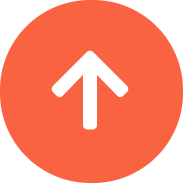分类: DJ设备
日期:2023-01-18
Studio One新手教程——如何添加音符与修正音符?众所周知,Studio One是一个专业的音频编辑软件,近几年随着音视频剪辑越来越火,Studio One也逐渐被人们所熟知。那么Studio One如何添加音符与修正音符?今天小编就给大家带来了教程。简单易懂哦,小伙伴们一起看下去吧!
在Studio One中,打开钢琴窗,进行添加音符与修正音符。
1、打开钢琴窗
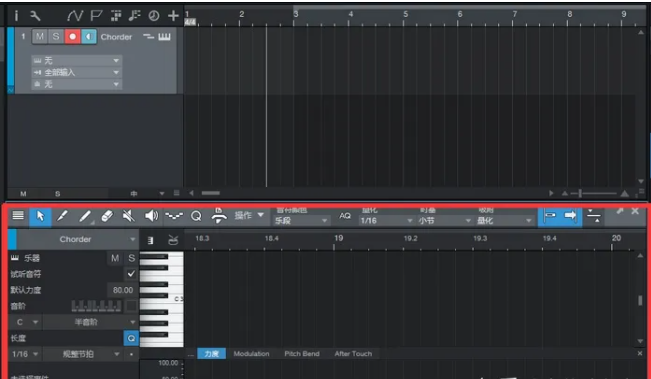
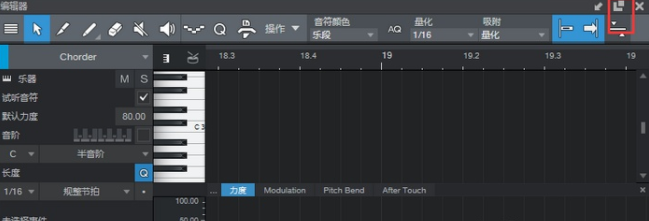
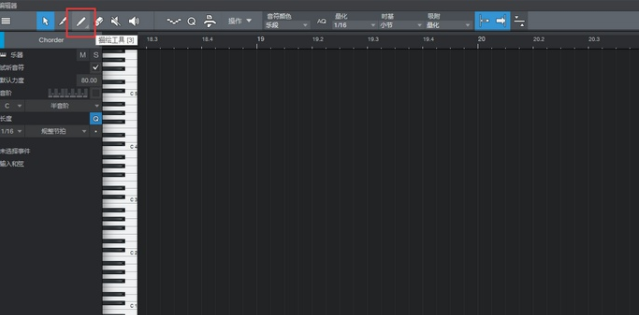
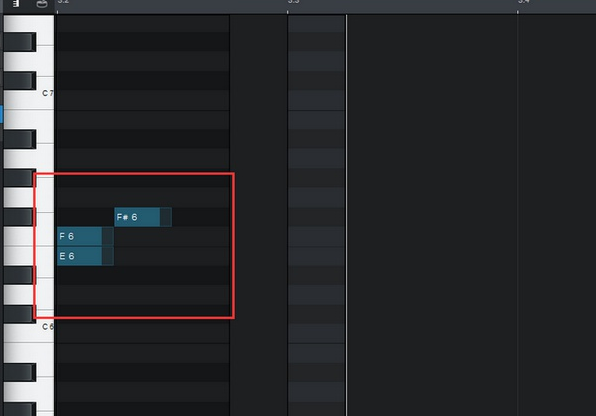
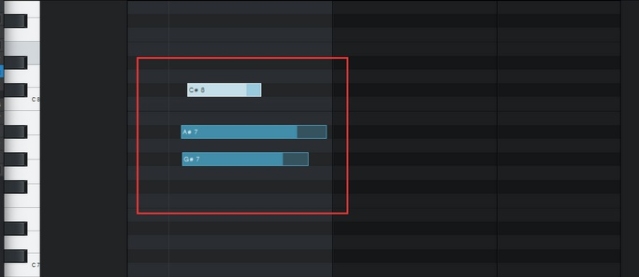
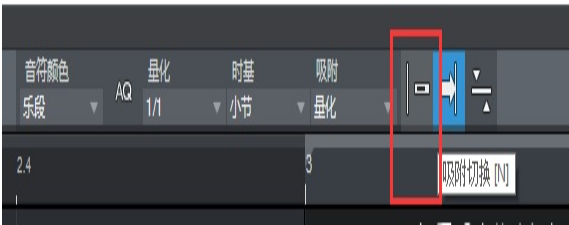
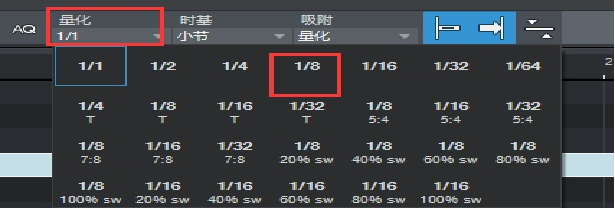
很简单,如果我们想对修正音符,只需要全选音符,鼠标右键选择“量化”选项如图8所示,就可以对齐所选音符的音符头。
那如何去对齐音符尾呢?对齐音符尾不能选择“量化”选项,我们可以选择“音乐函数”选项,在选择其中的“量化结尾”选项,就可以自动对齐音符尾,如图红框所示。
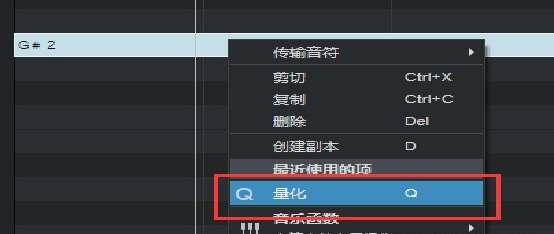
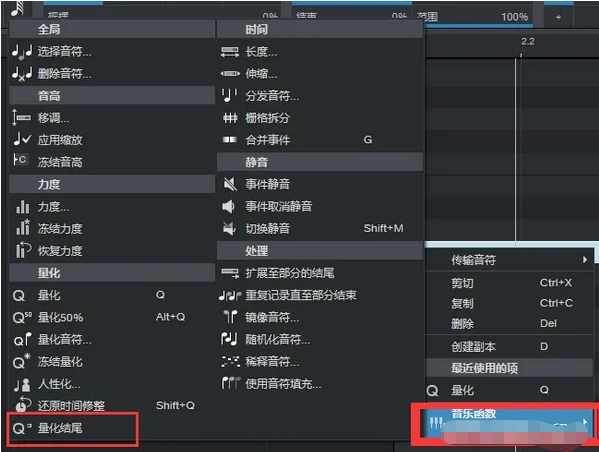
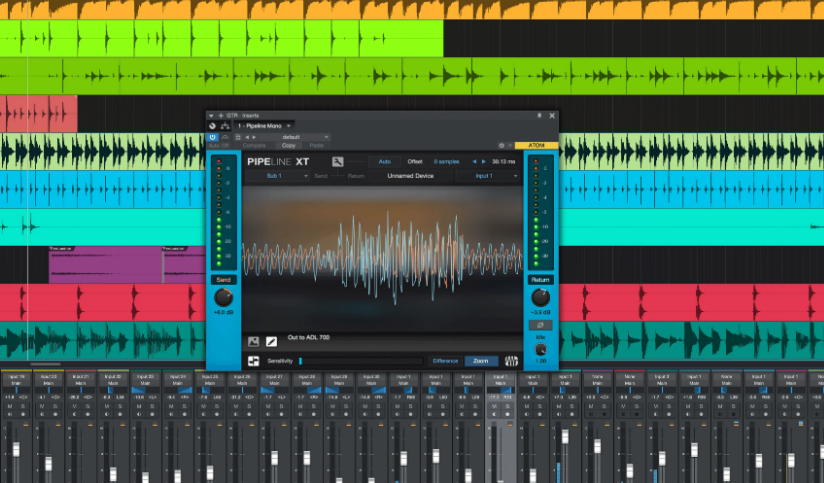
Studio One

电子音乐制作

Bitwig
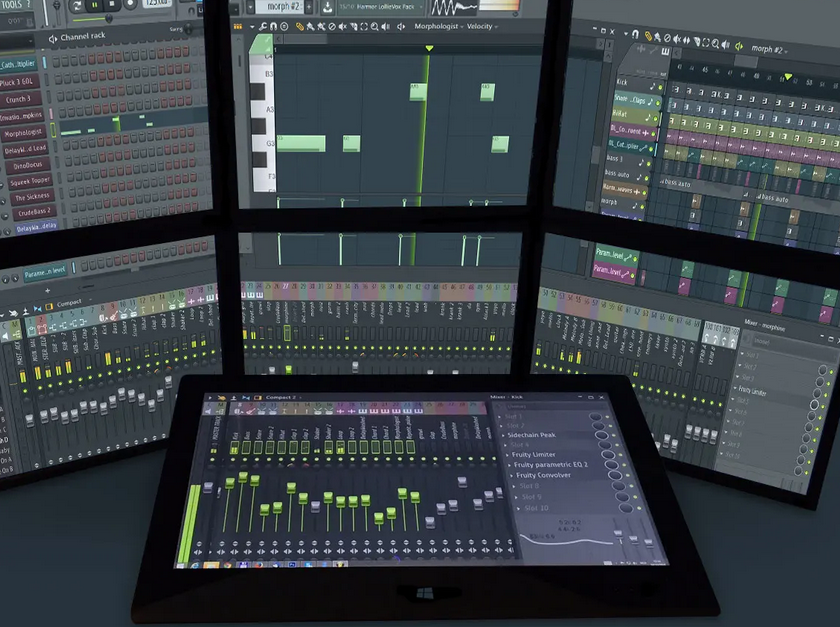
音乐制作软件
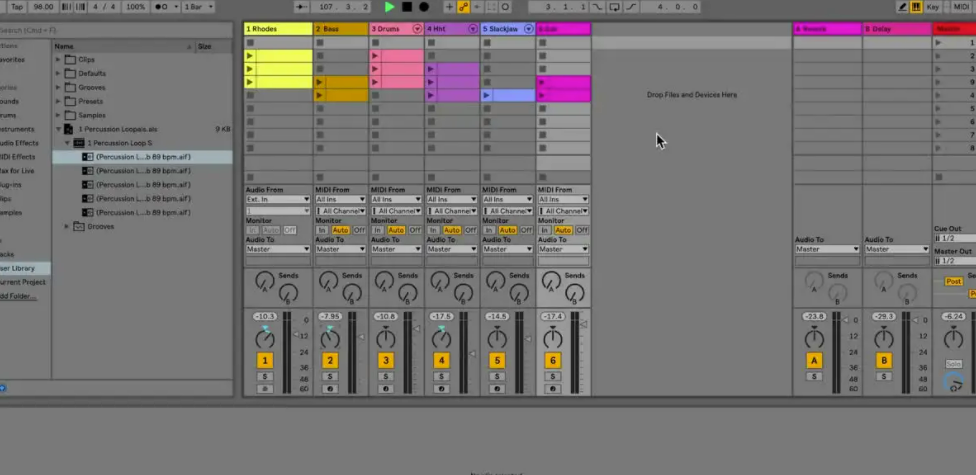
Ableton Live